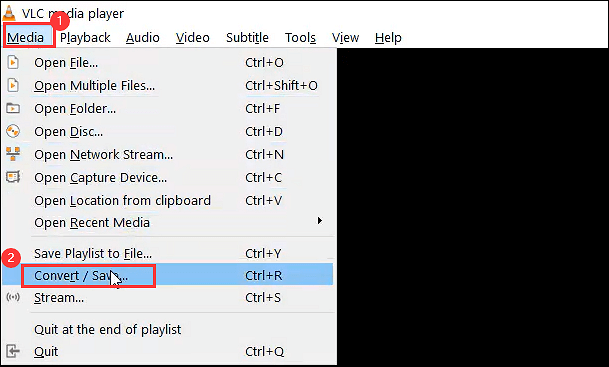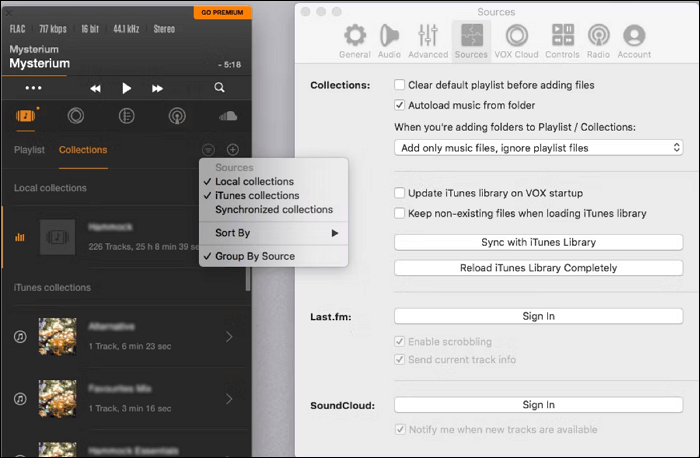Vuoi ascoltare l'audio FLAC su un Mac? FLAC è un formato musicale aperto e ampiamente utilizzato. Con FLAC, l'audio viene compresso senza alcuna perdita di qualità, ma con dimensioni dimezzate, rendendolo perfetto per preservare i dati audio. Pertanto, a molte persone piace archiviare l'audio in questo formato.
Sfortunatamente, i dispositivi Apple non supportano la riproduzione FLAC e se vuoi ascoltare un file FLAC, dovresti procurarti un lettore musicale per Mac. Nessun problema. In questo articolo troviamo ed elenchiamo alcuni lettori multimediali utili e ti mostriamo come riprodurre FLAC su Mac in semplici passaggi.
CONTENUTO DELLA PAGINA:
- Riproduci FLAC su Mac con EaseUS RecExperts
- Riproduci FLAC su Mac con VLC
- Riproduci FLAC su Mac con Elmedia Player
- Riproduci FLAC su Mac con Vox
- Domande frequenti sulla riproduzione di FLAC su Mac
Parte 1. Gioca a FLAC su Mac con EaseUS RecExperts
Per riprodurre file video e audio come FLAC, avrai bisogno di EaseUS RecExperts. Sebbene sia principalmente un software di registrazione dello schermo , può essere utilizzato anche per riprodurre file multimediali. Ad esempio, puoi usarlo per riprodurre WMA su Mac, riprodurre MP4, MP3, AAC, OGG e riprodurre file WAV .
Inoltre, come registratore dello schermo per Windows 10 e Mac, EaseUS RecExperts può essere utilizzato anche per registrare l'intero schermo o parte di esso, registrare l'audio interno su Mac, registrare il gameplay e la webcam, ecc. Se lavori online, puoi registra anche una riunione Zoom con esso. Ora scaricalo dal pulsante in basso e segui i passaggi indicati per riprodurre FLAC con esso.
Passo 1. Avvia EaseUS RecExperts e fai clic su "Registrazioni" in basso a destra per aprire il lettore multimediale.
Passaggio 2. In questa finestra puoi vedere tutti i file registrati, inclusi MP4, MOV, FLV, AVI, MP3, ecc.
![Un elenco di registrazioni]()
Passaggio 3. Fare clic sul file che si desidera riprodurre per visualizzarlo immediatamente. Puoi anche tagliare il file facendo clic sul segno delle forbici in basso.
![Riproduci file MKV]()
Parte 2. Riproduci FLAC su Mac con VLC
Esistono numerosi lettori audio FLAC per Mac, ma uno dei più semplici da usare è VLC. È ampiamente utilizzato e popolare perché è un lettore video diversificato e multitalento.
Funziona bene su dispositivi Mac, Windows, Linux, iOS e Android. Quindi puoi utilizzare la stessa app in quasi tutti gli ambienti per riprodurre i tuoi file FLAC. Ora controlliamo i passaggi per riprodurre FLAC su Mac.
![Riproduci FLAC su Mac con VLC]()
Passaggio 1. Scarica e installa VLC. Avvialo sul tuo computer Mac.
Passaggio 2. Individua i file audio FLAC sul Mac e trascinali nella finestra VLC.
Passaggio 3. Fai clic sul pulsante "Riproduci" per iniziare ad ascoltare i tuoi file audio FLAC sul tuo Mac.
Parte 3. Riproduci FLAC su Mac con Elmedia Player
Elmedia Player viene sempre menzionato quando si tratta di riprodurre file multimediali. È uno dei modi più popolari per riprodurre FLAC su computer Mac. Tra molti altri lettori, Elmedia si distingue ancora per le sue prestazioni fluide.
È anche uno dei migliori lettori musicali per Windows 10 . E fornisce un'ampia funzionalità di playlist, consentendo un elevato grado di personalizzazione. Non sono necessari componenti aggiuntivi per utilizzare questa app. Ora seguiamo i passaggi seguenti per riprodurre FLAC su Mac.
![Gioca a FLAC su Mac con Elmedia]()
Passaggio 1. Scarica Elmedia dal sito Web ufficiale e installalo sul tuo Mac.
Passo 2. In Elmedia, seleziona "File" dal menu principale, vai al tuo file e fai clic su "Apri". In alternativa, puoi rilasciare i file FLAC nella finestra del lettore per riprodurli.
Parte 4. Riproduci FLAC su Mac con Vox
Se stai cercando soluzioni per riprodurre file FLAC su un Mac, potresti esserti imbattuto in Vox. Oltre a FLAC, Vox supporta altri formati come ALAC, DSD e formati non compressi come PCM, WAV e AIFF. Tutto sommato, Vox è una delle migliori alternative ad Apple Music per utenti Mac.
Con un abbonamento otterrai anche impostazioni audio avanzate come un equalizzatore a 10 bande integrato per adattare il suono ai tuoi gusti. Ancora più sorprendente, ha sia la versione Mac che quella iOS. Quindi puoi usarlo su diversi dispositivi se lo desideri. Ora segui il tutorial qui sotto per riprodurre FLAC su Mac.
![Riproduci FLAC su Mac con Vox]()
Passaggio 1. Scarica Vox dal sito Web ufficiale e installalo sul tuo Mac.
Passaggio 2. Avvia l'app e trascina il tuo file FLAC nell'app.
Passaggio 3. Fai clic sul segno "Riproduci" per riprodurre FLAC sul tuo Mac.
Domande frequenti sulla riproduzione di FLAC su Mac
Controlliamo le domande seguenti e troviamo le risposte desiderate.
1. Qual è il miglior lettore FLAC per Mac?
Tra i tanti lettori multimediali, EaseUS RecExperts si distingue perché può essere utilizzato per registrare, riprodurre, modificare e persino gestire un file FLAC.
2. Come posso attivare FLAC su Mac?
Nell'app Musica sul Mac, seleziona "Musica" > "Preferenze". Quindi fare clic su "Riproduzione". Puoi selezionare la casella di controllo "Audio senza perdita" per attivare l'audio senza perdita o selezionare la qualità audio senza perdita durante lo streaming di brani.
3. Come posso riprodurre un file FLAC in iTunes?
Basta trascinare e rilasciare i file FLAC desiderati su iTunes sull'icona "Fluke" e saranno pronti per essere riprodotti su iTunes in pochissimo tempo.
Conclusione
Abbiamo elencato alcuni modi utili per aiutarti a riprodurre facilmente FLAC su computer Mac. Se hai scelto uno strumento, segui semplicemente i passaggi per riprodurre i file FLAC. Ma se non hai ancora deciso, ti suggeriamo di scaricare e utilizzare EaseUS RecExperts. Non ti deluderà.